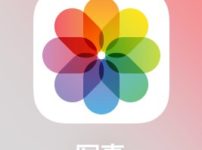「iPhone11Pro」のカメラの使い方を基礎知識など複数にまとめて解説しています。
「iPhone使いの星」ではiPhone大好きな編集者が独自に解説しています。

要約ポイント
- 基礎知識:「iPhone11Proカメラ」に慣れるために基本的なiPhoneカメラの動作を知ろう
- レンズ種類:「iPhone11Proカメラ」独自の広角・超広角・望遠レンズの切り替えを知ろう
- 撮影モード:撮影モードの切り替えを知ろう
基本画面
「iPhone11Pro」のカメラの基本画面です。

iPhone11Pro通常のレンズ(1倍)
「iPhone11Proカメラ」の一番の特徴はレンズが3つあるとことです。いわゆるiPhone史上初の三眼カメラですね。
レンズはそれぞれ「広角(標準)」「超広角」「望遠」です。すごいのはこの3つの切替が非常にスムーズに行われるところにあります。Appleの技術はんぱないですね。

iPhone11Pro超広角レンズ
「iPhone11Proカメラ」超広角レンズも広がりがいいですね。
超広角レンズで撮影した別の写真(夜間)です。

超広角レンズ撮影すすきの
-

-
iPhone11Proカメラで札幌の夜景を超広角レンズ撮影してきたレビュー
「iPhone11Proカメラ」ですすきのをぶらり撮影してきました。 「iPhone11Proカメラ …
続きを見る

iPhone11Pro望遠レンズ
こちら「iPhone11Proカメラ」望遠レンズです。3枚のレンズの違いをまずは感じましたか?
では詳しく見ていきましょう。
iPhone11Proカメラで撮る
「iPhone11Proカメラ」の基本操作ですが、丸ボタンをタップすることで撮影できます。
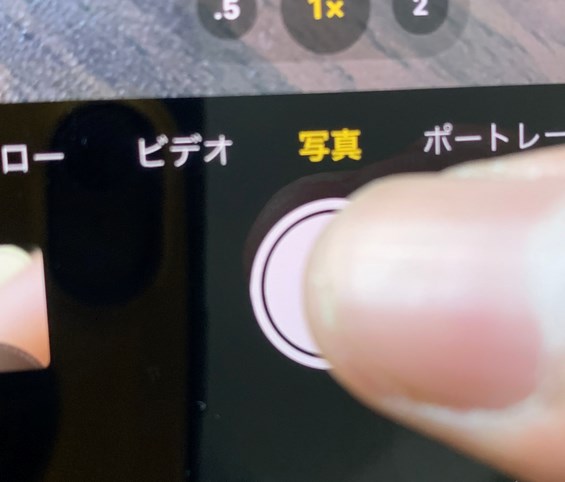
シャッターボタンで撮影
iPhone本体の側面にある「音量ボタン(両方どちらでも可)」でもシャッターを切ることができます。
長押しとバースト写真
「iPhone11Proカメラ」ではシャッターボタンを長押しをすると、動画撮影になります。ビデオ撮影にしたまま画面ロックすることも可能です。

音量ボタンでも撮影可能
連続撮影でバースト撮影にするには、左にシャッターボタンをなぞってください。(従来iPhoneではバースト連続写真)
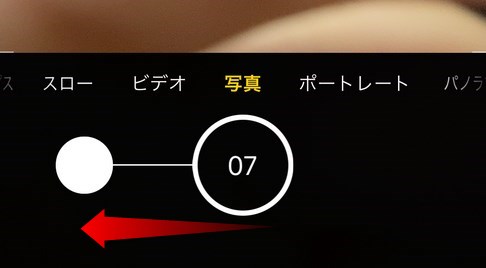
シャッターを左にきるとバースト連続写真
動きがある被写体を連続で撮影したいときなどにとても活躍する「バースト撮影モード」。
パット見ではみつからないモードなのでぜひ操作方法を覚えておきましょう。
撮影した写真を見る方法
「iPhone11Proカメラ」で撮影した写真は、シャッターボタンの左にあるサムネイルを押すことですぐ見ることができます。
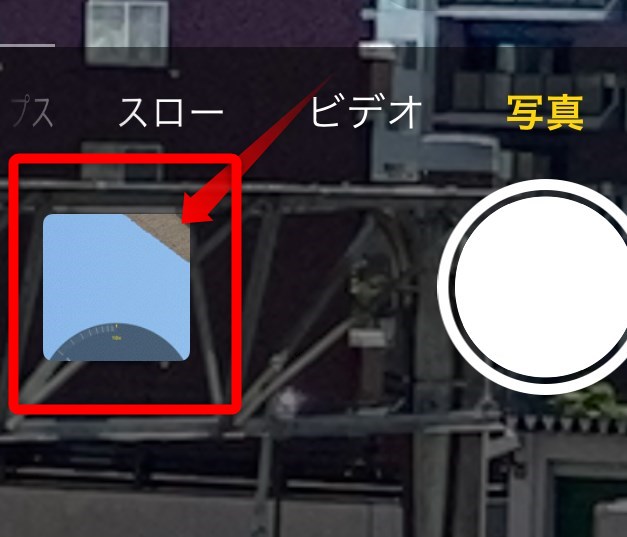
1つ前に撮影した写真をすぐ確認
撮影写真の出来を確認して、また再撮影できますね。
また、撮影写真はiPhoneのカメラアプリとは別のアプリ「写真」というアプリにすべて格納されます。
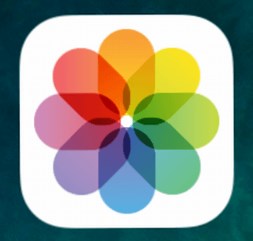
写真アプリ
ガラケーでいうところの「データフォルダ」ですね。画面のスクリーンショットや、インターネットで保存した画像などもここに時系列で保存されます。
アルバムなどを作ってまとめることもできますので、好きに整頓することもできますね。
iPhone11Proカメラレンズの切り替え方法
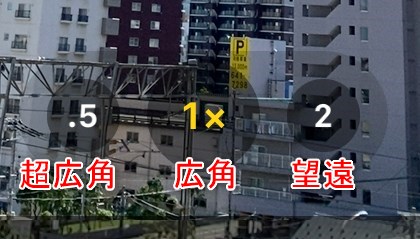
iPhone11Proカメラレンズの切り替え
「iPhone11Proカメラ」の広角・超広角・望遠レンズのカメラモード切り替えは、中央にある3つのバブルボタンで切り替えできます。
数字にまったく解説がないのでわかりづらいですが、←左側が「iPhone11Proカメラ」初搭載の超広角レンズ、真ん中が広角レンズ、→右が望遠レンズになります。
またレンズのバブルボタン部分をタッチすると、分度器のようなメーターが出現します。

指でスワイプしてレンズ調整可能
特に「iPhone11Proカメラ」初搭載の10倍望遠レンズはとてもきれいに拡大できるので、丁度いいズームにしたいときに活躍するでしょう。
広角・超広角の違い

iPhone11Pro通常のレンズ

iPhone11Pro超広角レンズ
広角・超広角の違いは、広い範囲をダイナミックにとらえてくれるところですね。もちろんただ表示するだけではなく、「iPhone11Proカメラ」のハイレベルな補正も入っています。
これだけ撮影できる範囲や自由度が高まると、写真を本格的にやりたい人にも向いていますね。
SNSでシェアする写真がもっとうまくなりたいひとは、覚えるだけで簡単にこなれ感が出せる「構図」を学んでいきましょう。
基本的な構図のひとつはiPhoneカメラの機能の「グリッド」を表示していれば簡単に学べます。
-
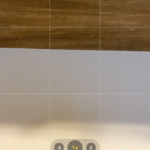
-
iPhone11Proカメラでグリッド表示をする方法(三分割法テクニック)
「iPhone11Proカメラ」できれいな写真を撮影するテクニックのひとつ「グリッド・格子線」の付け …
続きを見る
オプションメニュー
「iPhone11Proカメラ」にはオプションメニューがワンタッチでひらきます。画面上部の「 」をタップしましょう。

iPhone11Proカメラのオプションひらくボタン
「 」をタップすると、オプションメニューがひらきます。
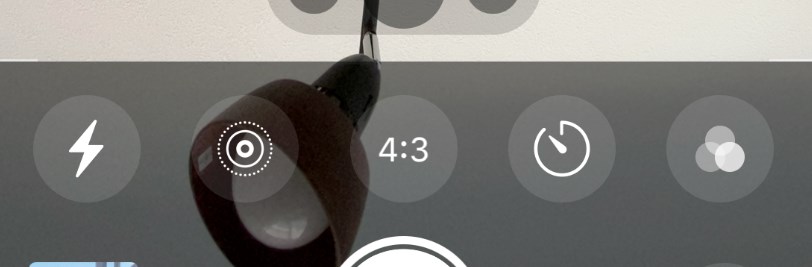
iPhone11Proカメラオプション
カメラオプションについては、撮影フラッシュ、Live(ライブ)フォト、撮影比率、撮影タイマー、撮影フィルターの5つになります。
別の記事で具体的にまとめています。
-

-
iPhone11Proカメラの撮影にフラッシュを使う方法
「iPhone11Proカメラ」で撮影する時に「フラッシュ」を使う方法を調べてまとめました。 従来の …
続きを見る
-
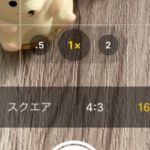
-
iOS13:iPhone11Proカメラの撮影比率の変更
「iPhone11」や「iPhone11Pro」などの新機種カメラで、撮影比率の変更方法についてまと …
続きを見る
「 」をタップすると、オプションメニューが閉じます。
撮影モード切り替え
「iPhone11Proカメラ」には撮影モードが複数あります。従来のiPhoneにも搭載されていたように、左右に指でなぞると切り替えができます。

撮影モードの切り替え
切り替えができる「iPhone11Proカメラ」の撮影モードは、「写真」が標準カメラになります。
動画を撮影するなら「ビデオ」、スロー動画を撮影するなら「スロー」、経過動画を撮影するなら「タイムラプス」、ポートレート撮影をするなら「ポートレート」、パノラマ撮影をしたいなら「パノラマ」を選択しましょう。
撮影したいものにより、撮影モードを切り替えていくことで美しい写真を残すことができます。
iPhone11Proカメラの他の記事
まとめ
- 基礎知識:「iPhone11Proカメラ」に慣れるために基本的なiPhoneカメラの動作を知ろう
- レンズ:「iPhone11Proカメラ」独自の広角・超広角・望遠レンズの切り替えを知ろう
- 撮影モード:撮影モードの切り替えを知ろう
「iPhone11Proカメラ」は設定やオプションが多く、混乱するかもしれませんがきれいな写真を撮影するためにぜひマスターしましょう。
当サイト「iPhone使いの星」では「iPhone11Proカメラ」使いにとって役立つ情報を掲載するべく、他にも情報をまとめていきます。